Как включить и разрешить файлы cookie на MacBook Pro (6 шагов)
Если веб-сайт или веб-приложение не работает должным образом на вашем MacBook Pro, эти сайты могут попросить вас включить и разрешить файлы cookie. Но как, черт возьми, ты это делаешь?
Чтобы включить и разрешить файлы cookie на вашем MacBook в Safari, перейдите в «Предпочтения (Настройки в macOS Ventura и более поздних версиях)», затем «Конфиденциальность» и снимите флажок «Блокировать все файлы cookie».
Как бывший администратор Mac и обычный пользователь Mac, я покажу вам все шаги и предостережения по включению файлов cookie в macOS.
В частности, мы рассмотрим процедуру для двух самых популярных браузеров на macOS: собственного Safari от Apple и браузера Chrome от Google.
Давайте погрузимся.
Как включить файлы cookie в Safari на вашем Mac
- Откройте приложение Safari и нажмите на значок Сафари меню в левом верхнем углу экрана.
- Нажмите на Предпочтения… (Настройки в macOS Ventura и более поздних версиях)
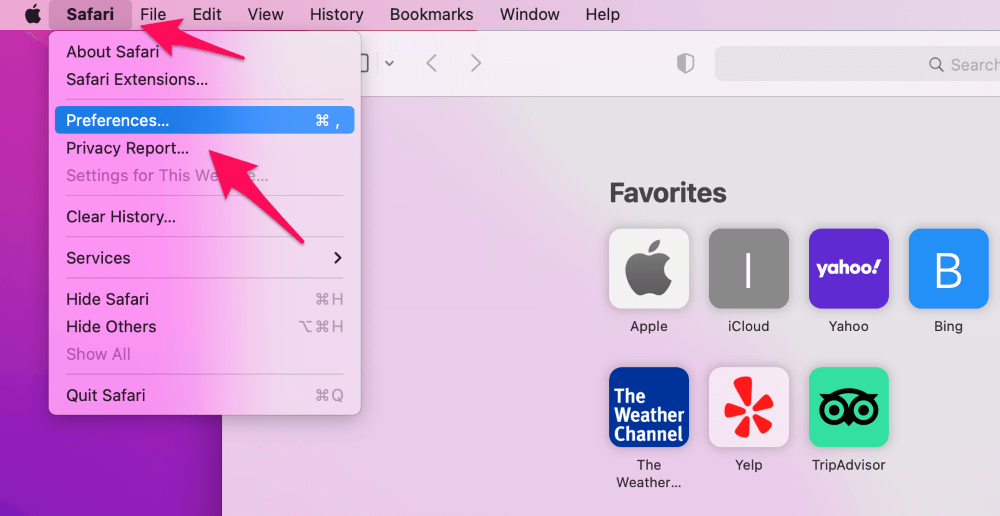
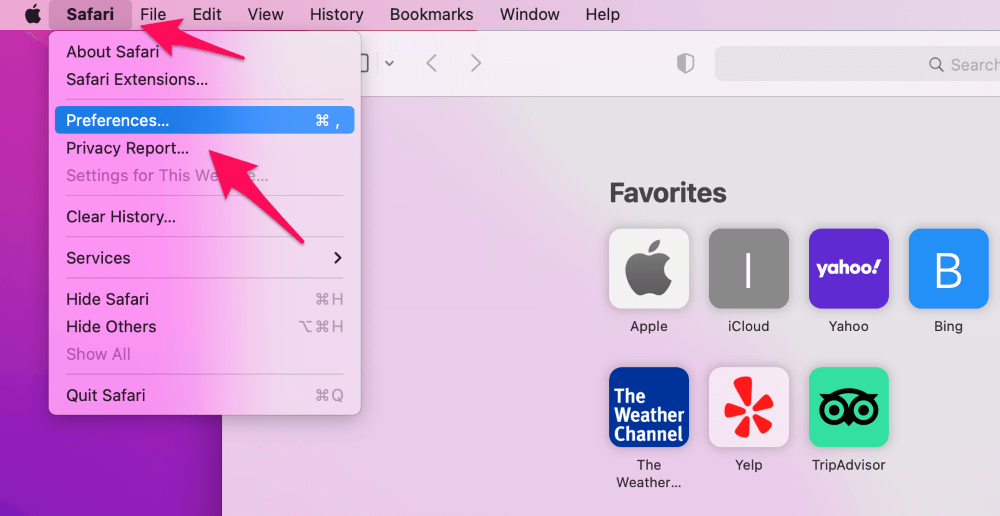
- Нажать на Конфиденциальность вкладка.
- Снимите флажок рядом с Блокировать все файлы cookie чтобы включить основные файлы cookie.
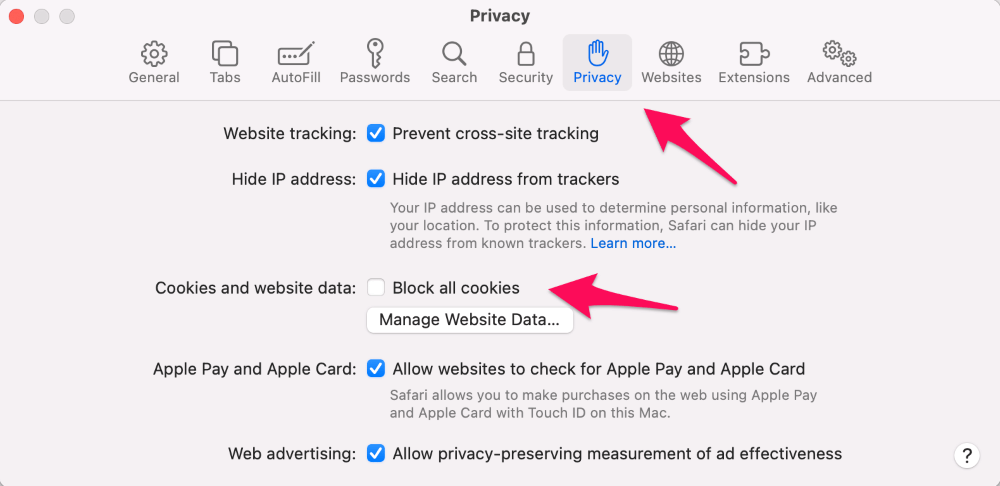
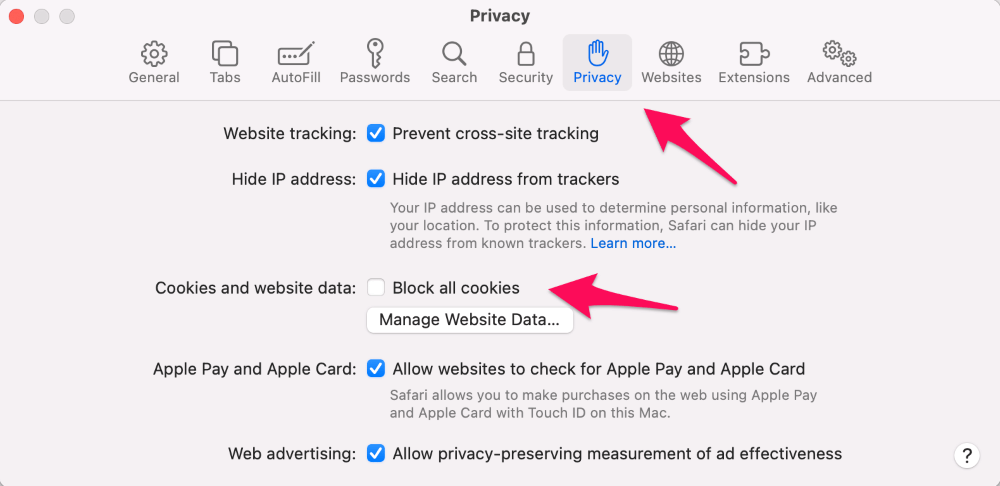
- Снимите флажок рядом с Запретить межсайтовое отслеживание если вы хотите включить сторонние файлы cookie (я объясню разницу ниже).
- Закройте и перезапустите Safari.
Примечание. Основные файлы cookie включены по умолчанию, поэтому Блокировать все файлы cookie флажок будет снят, если вы ранее не решили заблокировать файлы cookie.
Как включить файлы cookie в Chrome на вашем Mac
- Нажмите на меню кебаба (три вертикальные точки) в правом верхнем углу окна Chrome.
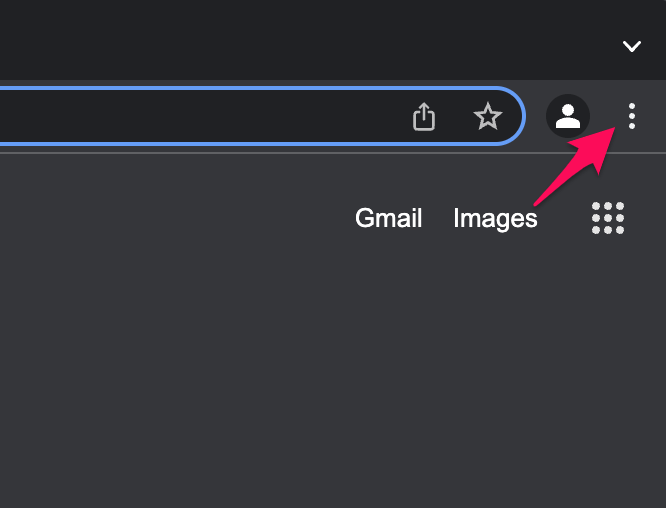
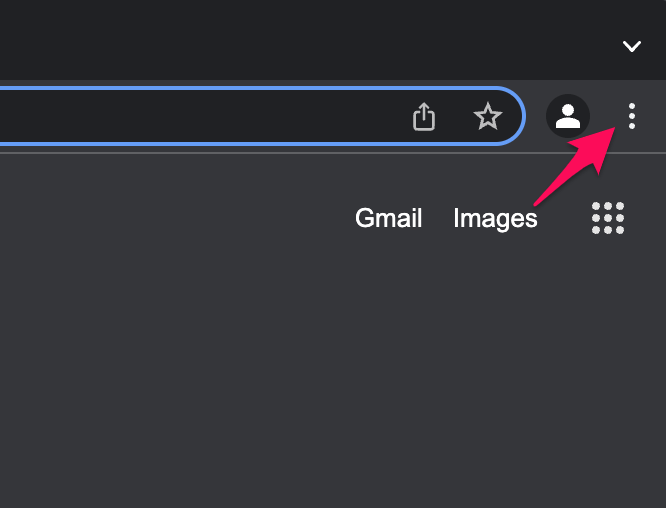
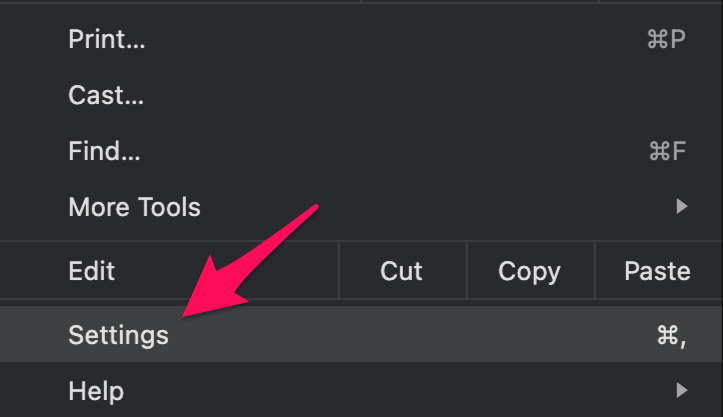
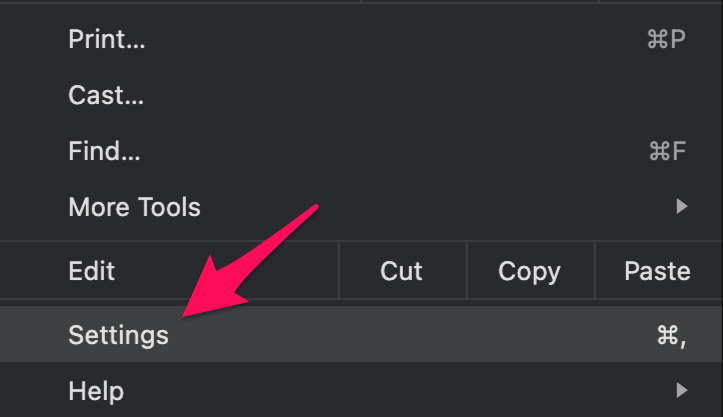
- Нажмите на Конфиденциальность и безопасность.
- Нажмите на Файлы cookie и другие данные сайта.
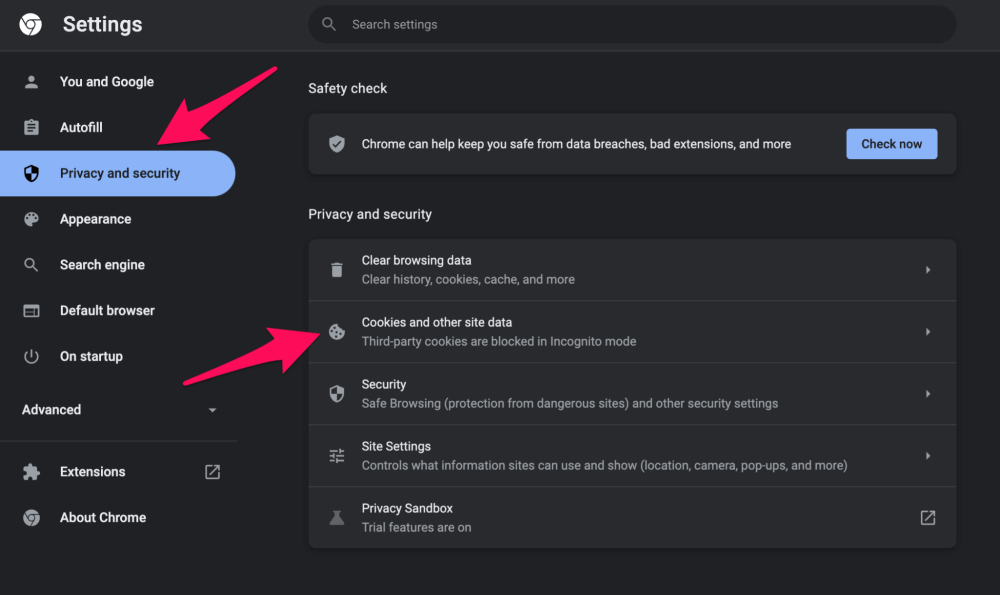
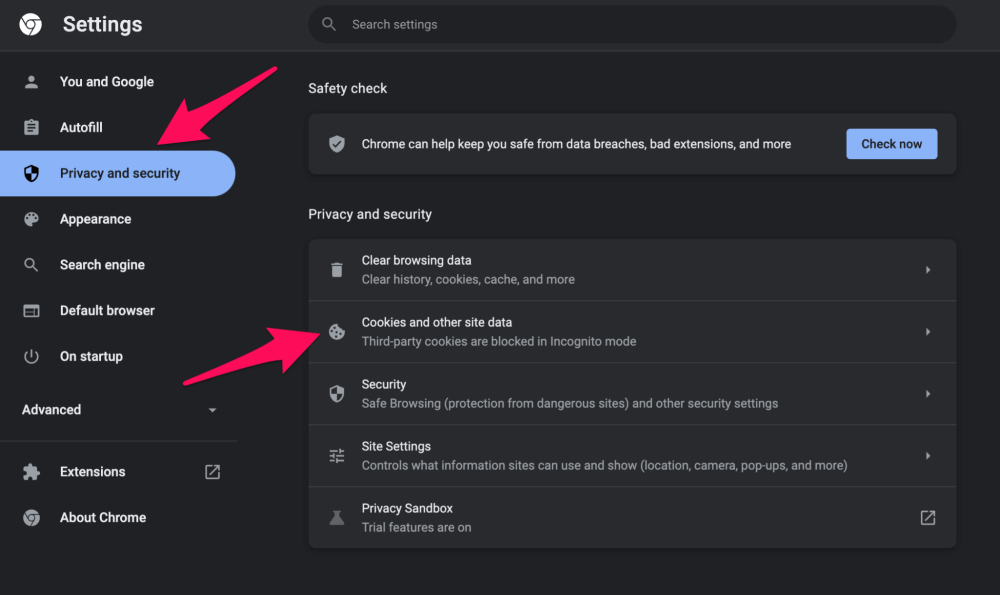
- Выберите любой вариант, кроме Блокировать все файлы cookie для включения обычных (основных) файлов cookie.
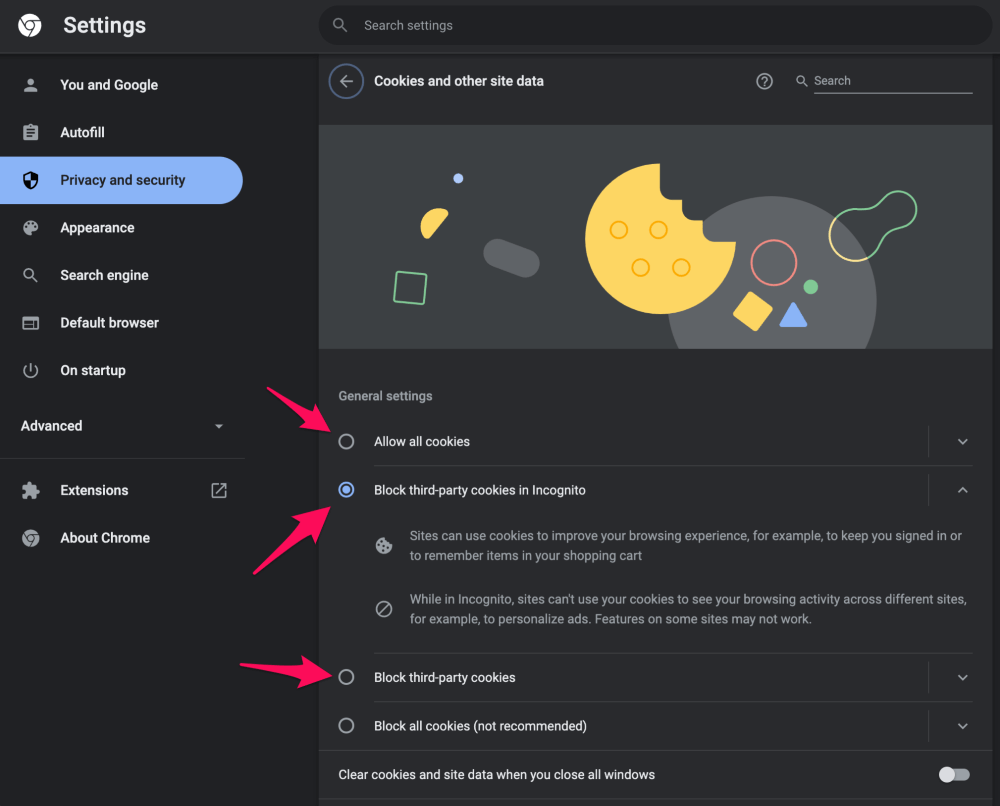
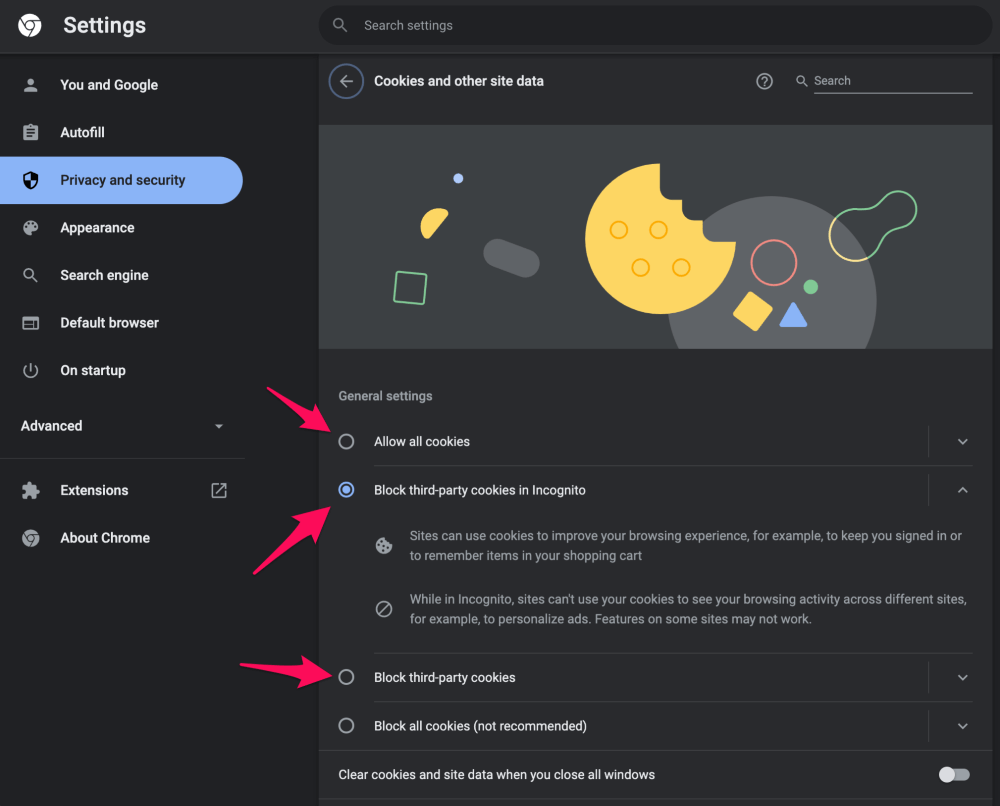
Как включить файлы cookie в Firefox на вашем Mac
Файлы cookie — это небольшие фрагменты данных, сохраняемые на вашем компьютере веб-сайтами для хранения предпочтений и настроек при их посещении. Возможно, вам придется включить куки для более плавного просмотра в Firefox. К счастью, процесс как включить куки на Mac является простым и занимает всего несколько шагов.
- Откройте настройки Firefox. Нажмите гамбургер-меню в правом верхнем углу окна браузера, затем выберите Настройки из появившегося меню.
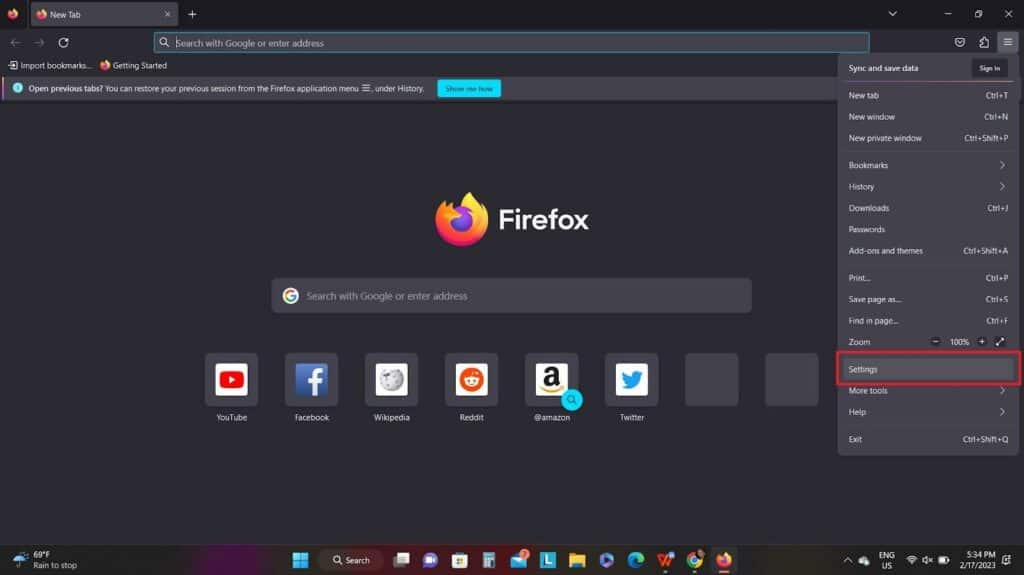
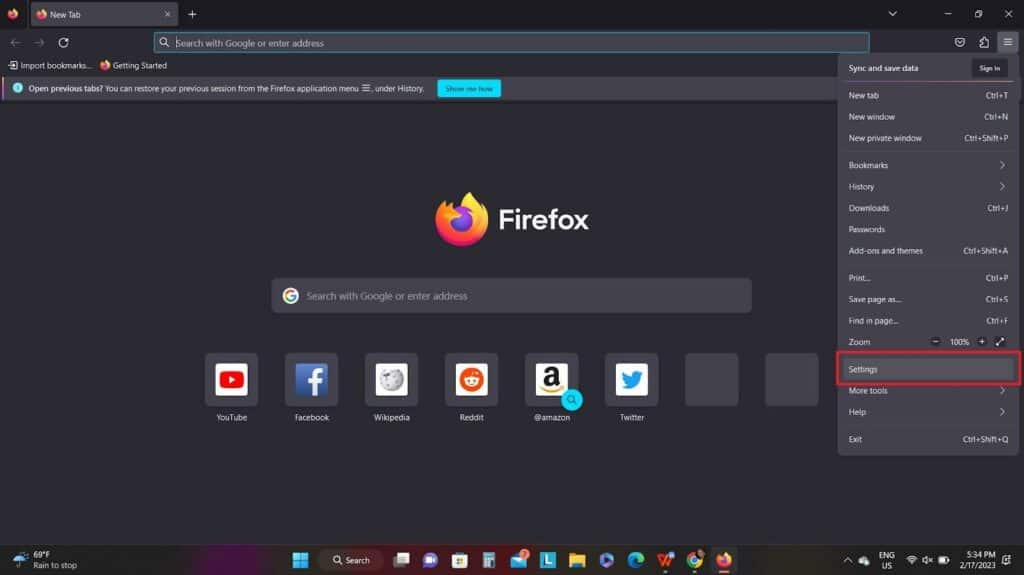
- В меню настроек перейдите к пункту Конфиденциальность и безопасность раздел на боковой панели. Вы можете настроить настройки конфиденциальности и безопасности для Фаерфокс.
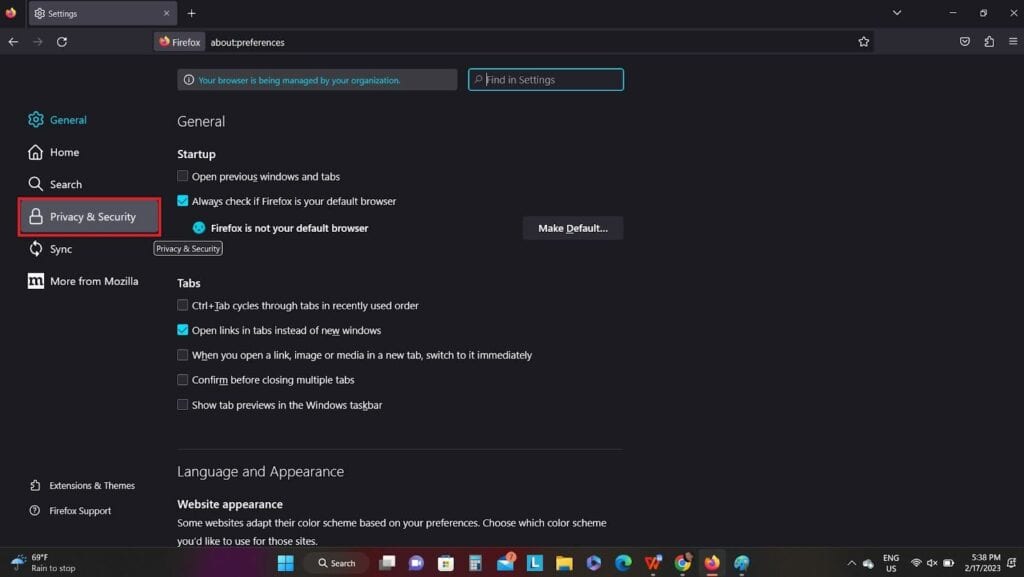
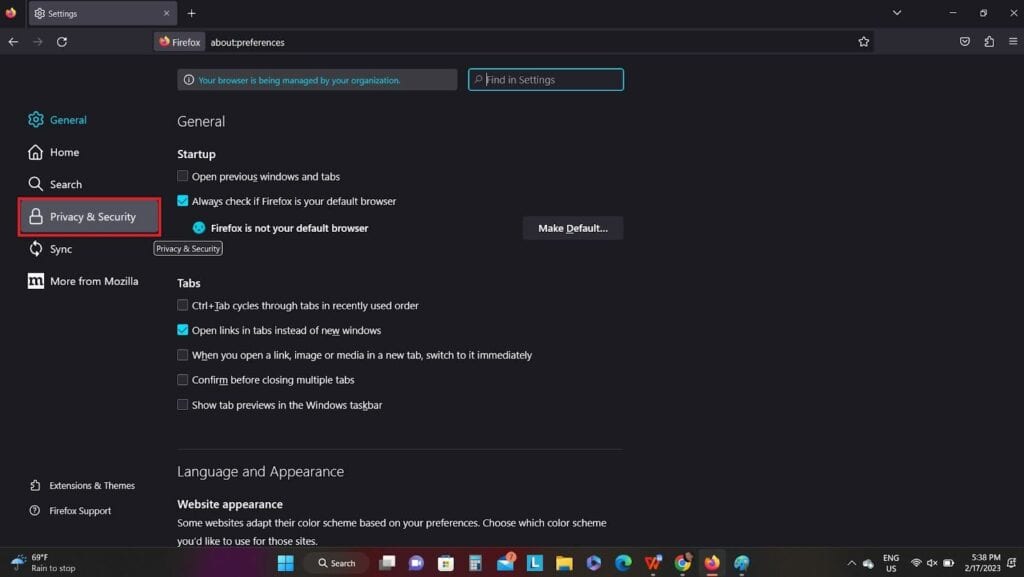
- Вы можете прокрутить вниз до раздела «Конфиденциальность браузера» и выбрать Обычай. Эта опция откроет список опций, которые вы можете использовать для настройки вашего просмотра.
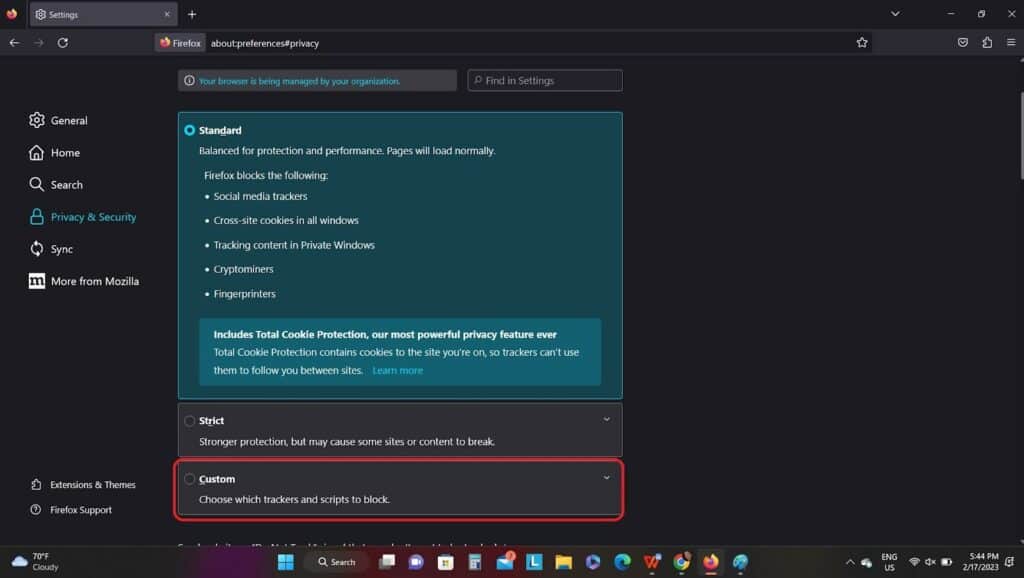
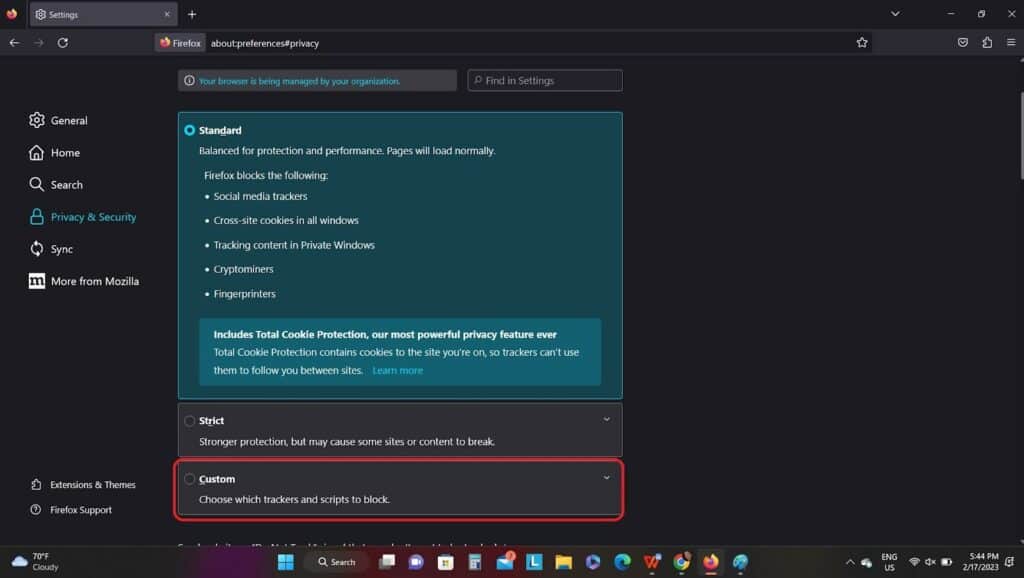
- Прокрутите список вниз, пока не найдете Печенье. Снимите флажок рядом с «Файлы cookie», чтобы включить их в Firefox. Здесь вы также можете разрешить другие параметры, например сторонние файлы cookie.
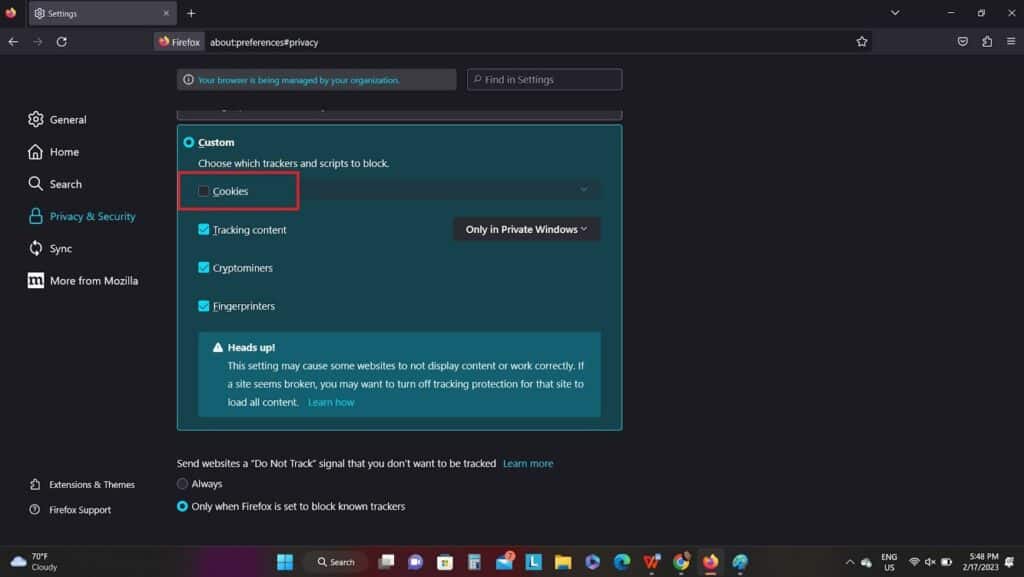
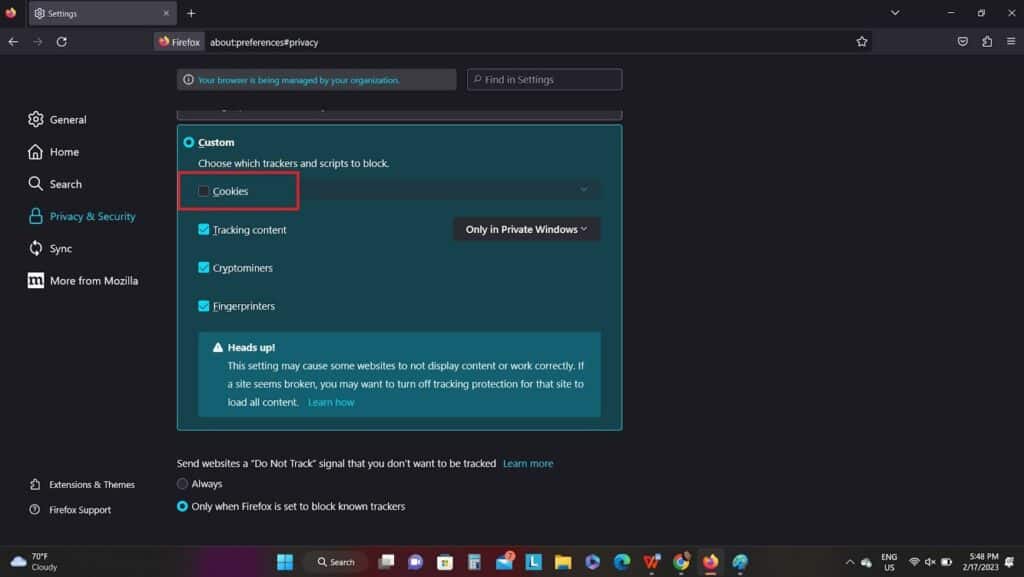
Вот и все. Теперь вы можете наслаждаться более плавной работой в Firefox с включенными файлами cookie на вашем MacBook.
Как я могу узнать, включены ли файлы cookie?
Помимо перечисленных выше методов, WhatIsMyBrowser.com имеет удобный инструмент для проверки настроек файлов cookie.
В браузере, который вы хотите проверить, посетите следующие URL-адреса:
Что такое файлы cookie и что они делают?
Вы когда-нибудь посещали розничный веб-сайт, добавляли что-то в свою цифровую корзину, а затем возвращались на сайт несколько дней спустя и обнаруживали, что этот товар все еще находится в вашей корзине?
Вы не авторизовались в интернет-магазине, как же сайт запомнил, что было в вашей корзине?
Отвечать: печенье.
Файлы cookie позволяют веб-сайтам предоставлять пользователям настраиваемый интерфейс, включая информацию о местоположении, имена пользователей и статус корзины покупок. Сайт создает на вашем компьютере небольшой файл, называемый cookie, который затем считывается при следующем посещении.
Основные файлы cookie — это файлы cookie, принадлежащие веб-сайтам, которые вы посещаете. Без их включения многие сайты не будут работать должным образом.
Сторонние файлы cookie поступают с сайтов, отличных от того, который вы посещаете. Например, предположим, что вы просматриваете цены на билеты в Disney World на веб-сайте Disney. Позже, просматривая ленту Facebook, вы видите несколько объявлений о турпакетах в Disney World.
Как Facebook узнал, что вы заинтересованы?
В нашем теоретическом примере Disney разрешила стороннему файлу cookie Facebook отслеживать вас, чтобы компания могла показывать вам рекламу на платформе социальных сетей Meta.
Стоит ли включать файлы cookie?
Я бы рекомендовал оставить обычные основные файлы cookie, но отключить сторонние файлы cookie.
Включение сторонних файлов cookie позволяет другим сайтам отслеживать вашу активность в Интернете без вашего ведома и согласия. Что еще хуже, эти сайты затем получают прибыль от вашей личной информации, продавая рекламу интернет-магазинам на основе вашей истории посещений.
Как удалить файлы cookie с вашего Mac
Сафари:
- Вернуться в Конфиденциальность вкладка Сафари Предпочтения (Настройки в macOS Ventura и более поздних версиях) и нажмите Управление данными веб-сайта…
- Нажмите на Убрать все удалить ваши файлы cookie.
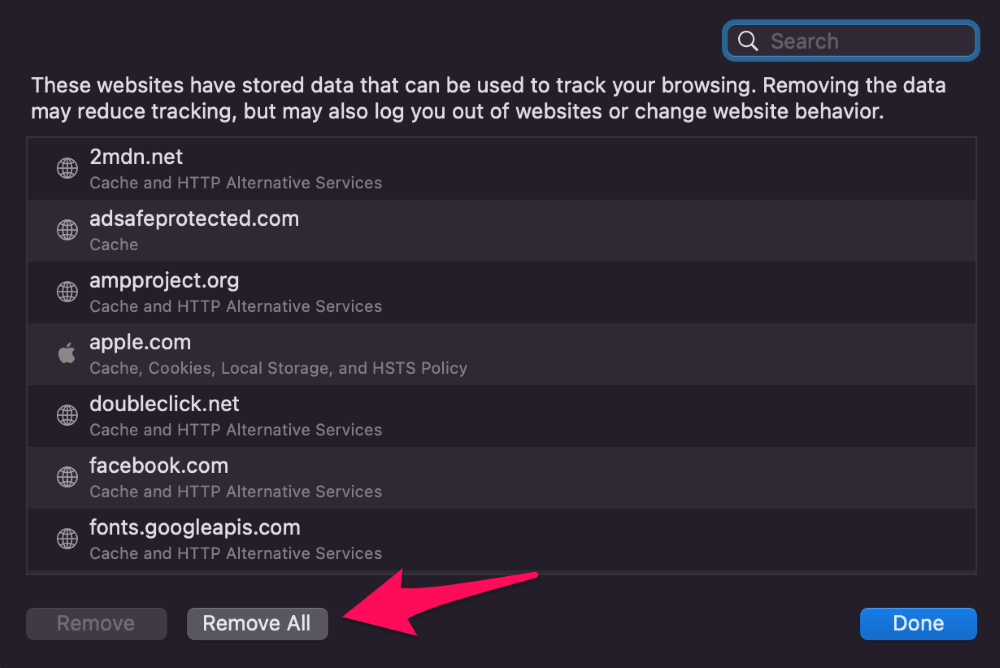
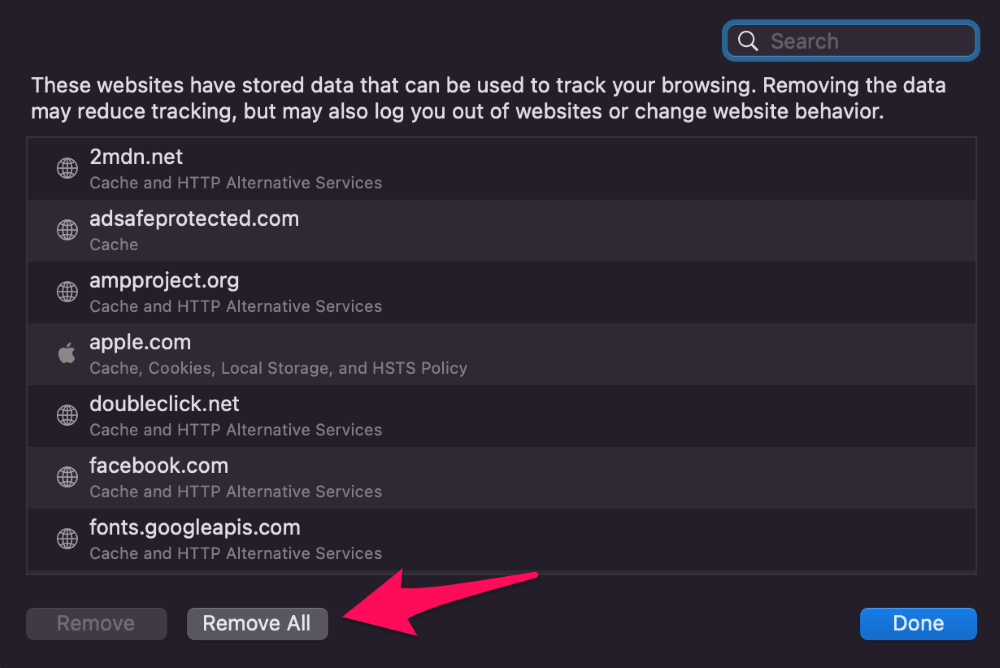
Хром:
- Вернуться в Конфиденциальность и безопасность панель в Chrome Настройки страница.
- Нажмите на Очистить данные просмотра.
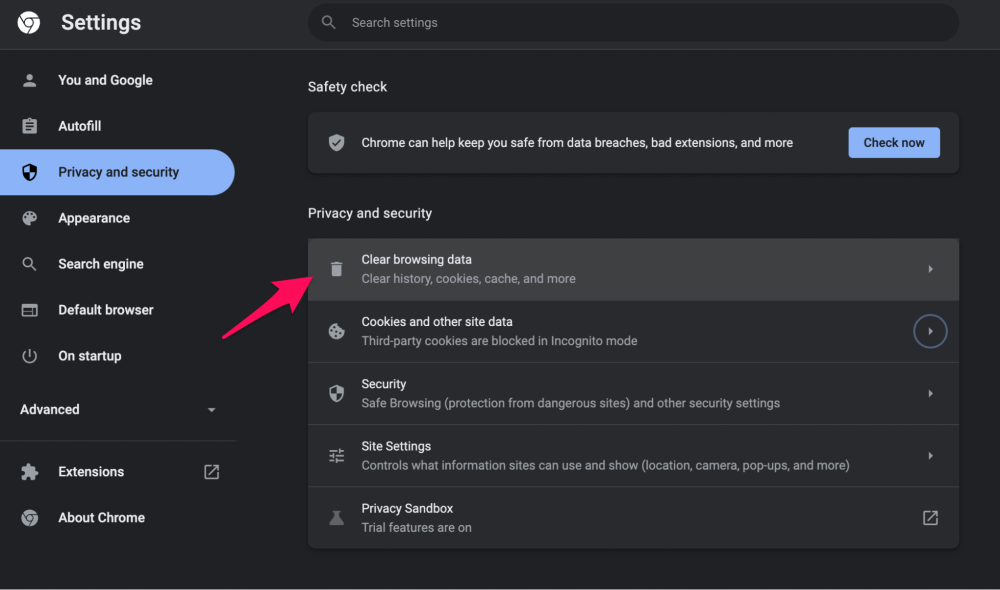
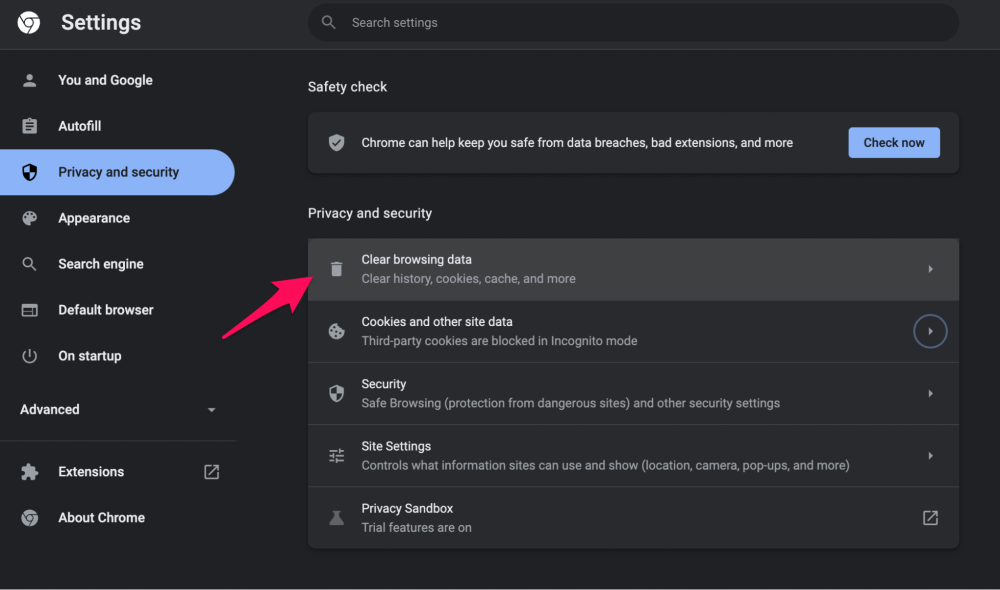
- Изменить Временной диапазон к Все время.
- Выбирать Файлы cookie и другие данные сайта и нажмите Очистить данные.
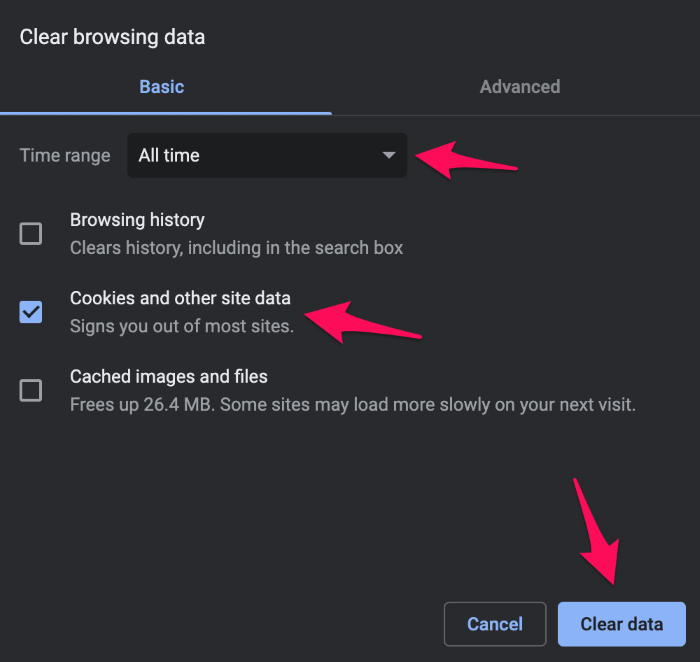
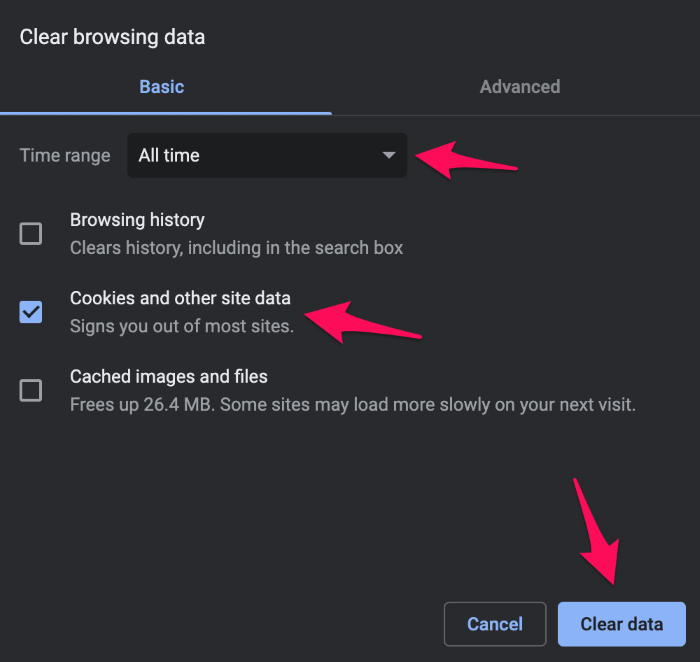
Заключение
Файлы cookie выполняют полезную функцию для современного просмотра веб-страниц, а иногда они необходимы для того, чтобы веб-сайты работали должным образом.
Выполните действия, описанные в этом руководстве, и вы сразу же вернетесь к просмотру веб-страниц. У вас есть вопросы об отключении файлов cookie на вашем MacBook Pro? Дайте нам знать об этом в комментариях.
